
For de som er Ubuntu-brukere de vil vite at det er veldig enkelt å oppdatere systemet deres, Du må bare skrive et par kommandoer og ha en internettforbindelse når du gjør det, og systemet vil oppdateres.
Denne prosessen har ikke representert noe problem selv for de nybegynnere. Det er også noen verktøy rettet mot dette arbeidet som gjør dette enda enklere for oss og fremfor alt sparer vi mye tid.
Mange av de av oss som er Ubuntu-brukere og som har gjort en oppdatering manuelt Vi må vite at det er en rekke kommandoer som vi utfører denne prosessen med, som vi kan detaljere om nedenfor:
Å utføre cache-rengjøring:
sudo apt-get clean
Oppdater listen vår over arkiver og pakker
sudo apt-get update
Last ned og installer de nyeste pakkeversjonene, avhengigheter og muligens den siste kjernen.
sudo apt-get dist-upgrade -y
Oppgrader til neste Ubuntu-versjon
sudo do-release-upgrade
Fjern alle foreldede pakker og at de ikke lenger er behov for
sudo apt-get autoremove -y
Det kan ta tid å bruke hver av disse kommandoene på slutten av den forrige, så det er ikke det mest praktiske å oppdatere ofte.
Det er derfor dagen til ho og vi skal snakke om et manus som er fokusert på dette arbeidet For å oppdatere systemet vårt, er skriptet vi snakker om zzUpdate.
zzUpdate er et enkelt og konfigurerbart skript for å fullstendig oppdatere Ubuntu fra kommandolinjen og er ansvarlig for å utføre hver kommando for å utføre en fullstendig oppdatering av systemet ditt uten å måtte vente på bekreftelse neste steg.
Det som gjør dette skriptet interessant, er at zzUpdate vil oppdatere Ubuntu til neste tilgjengelige versjon i tilfelle en normal versjon, mens det for Ubuntu LTS-versjoner bare prøver å søke etter neste LTS-versjon og ikke den siste tilgjengelige Ubuntu-versjonen.
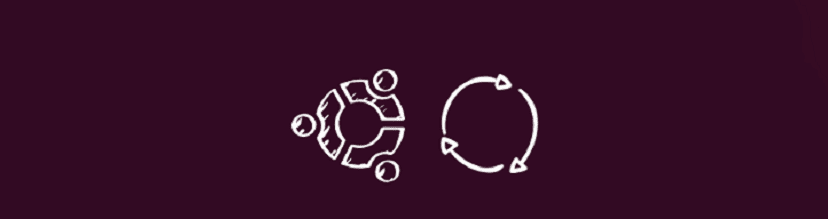
Hvordan installere zzUpdate på Ubuntu og derivater?
Si de vil installere dette skriptet på systemene sine Vi må bare åpne en terminal og utføre følgende kommandoer. Prosessen er enkel vi må bare sørge for å installere noen avhengigheter i tilfelle du ikke har dem.
sudo apt install curl
Avhengighet allerede installert nå skal vi laste ned skriptet og det vil installere git i tilfelle avhengigheten ikke er installert i systemet vårt
curl -s https://raw.githubusercontent.com/TurboLabIt/zzupdate/master/setup.sh | sudo sh
Når de har installert den, nå må vi redigere konfigurasjonsfilen vår, men først må vi lage det med:
sudo cp /usr/local/turbolab.it/zzupdate/zzupdate.default.conf /etc/turbolab.it/zzupdate.conf
Filen Den har en konfigurasjon som kan sies å være anbefalt, men vi kan redigere det etter våre behov for det.
Vi redigerer med:
sudo nano /etc/turbolab.it/zzupdate.conf
Hvor vi vil se noe slikt, der 1 er ja og 0 er nei:
REBOOT = 1 REBOOT_TIMEOUT = 15 VERSION_UPGRADE = 1 VERSION_UPGRADE_SILENT = 0 COMPOSER_UPGRADE = 1 SWITCH_PROMPT_TO_NORMAL = 0
- Hvor det første alternativet Vi indikerer om vi vil starte på nytt eller ikke på slutten av systemoppdateringen, etterfulgt av tidsavbrudd for å utføre omstart.
- I oppgraderingsversjonsalternativene vil den første, hvis du setter 1, oppdatere til Ubuntu-versjonen mens den er i 1, vil VERSION_UPGRADE_SILENT utføre oppdateringen uten å spørre noe eller informere brukeren om det.
- De siste alternativene i tilfelle å være 1 vil installere Composer og oppdatere den kjørbare filen, og det siste alternativet konfigurerer parameteren Prompt = norm i / etc / update-manager / release-upgrades-filen. Dette gjør at Long Term Support (LTS) installasjoner kan oppgraderes til den siste tilgjengelige versjonen som ikke er LTS
Allerede konfigurert til våre behov vi kan utføre zzupdate for å oppdatere systemet vårt hver gang vi trenger det, for dette skriver vi bare inn en terminal:
sudo zzupdate
Når du har lansert det, vil zzupdate først oppdatere skriptet via git, og deretter oppdatere informasjonen om tilgjengelige pakker, be deg om å deaktivere tredjepartsregister, oppdatere pakkene når det er nødvendig, og se etter en ny Ubuntu-versjon .
Det er også mulig å utføre kommandoer sekvensielt (kommando1; kommando2; kommando3) eller betinget (kommando1 && kommando2 && kommando3) for å unngå å måtte vente på fullføring av en kommando for å utføre en annen; Det er i disse tilfellene alternativet -y gir mening.
Skriptet er flott, men å betro det til disse oppgavene gjør meg veldig usikker siden den oppdaterer seg selv og utvikleren kan endre koden for en ondsinnet, selv om den er på GitHub. Sannheten stolte ikke på ZaneCEO.
Dette er en del av koden din (setup.sh) og kan fjernes hvis ønskelig:
## Installer oppdatering
kastet ut ""
hvis [! -d "$ INSTALL_DIR"]; deretter
ekko "Installerer ..."
kastet ut "-----"
mkdir -p "$ INSTALL_DIR_PARENT"
cd "$ INSTALL_DIR_PARENT"
git klon https://github.com/TurboLabIt/${SCRIPT_NAME} .git
ellers
ekko "Oppdaterer ..."
kastet ut "----"
fi